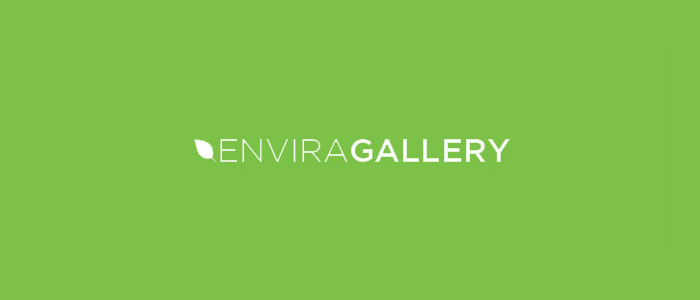
В вордпрессе есть встроенные функции по созданию галерей, вот только у них ограниченные возможности, так что со стандартным набором инструментов не удастся создать эффектную адаптивную галерею. Да, существует множество плагинов по созданию галерей, но большинство из них достаточно сложные, а главное очень сильно перегружают сайт. Однако не стоит метаться в поисках лучшего плагина, т.к. лидер известен – это Envira Gallery.
В этой статье я расскажу, как легко создать адаптивную галерею для сайта с помощью плагина Envira Gallery.
Содержание
Если у вас сайт-портфолио или сайт фотографий, то вы не понаслышке знаете о проблемах, которые возникают при создании фото галерей (медленная скорость работы сайта, недостаток организованности в работе, несовместимость браузеров/устройств, сложная настройка и многое другое).
Однако обо всех этих проблемах можно было забыть, как о страшном сне, когда Томас Гриффин, хорошо известный разработчик WordPress, создал Envira Gallery.
Плагин предельно прост в использовании, а главное отличается потрясающей скоростью. В отличие от других плагинов по созданию галерей, Envira очень быстрый. И это при том, что он идет с такими встроенными функциями, как создание адаптивных галерей, лайтбоксов, слайдеров, пользовательских
CSS и т.д. Кроме того, плагин также снабжен функциями защиты изображений, тегами, т.е. вы можете группировать изображения, присваивая им тот или иной тег; глубинного связывания, полноэкранного режима, масштабирования и многими другими функциями.
После установки плагина Envira давайте теперь перейдем непосредственно к созданию адаптивных красивых галерей для сайта.
Первое, что вам придется сделать – это купить плагин (да, он платный). Предлагается несколько пакетов услуг, поэтому выбирайте тот, что больше всего подходит под ваши потребности и соответствует кошельку. Установите и активируйте плагин. Если у вас возникнут с этим сложности, то читайте мое руководство, как устанавливать плагины в WordPress.
После активации у вас в боковой панели админки должно появиться меню Envira Gallery. Для создания адаптивной галереи для сайта перейдите по маршруту Envira Gallery » Add New.

Вы можете загрузить фото или изображения, как с компьютера, так и с медиа библиотеки WordPress. как только вы это сделаете, вы увидите их миниатюры на экране.

Вы можете поменять порядок изображений, как хотите, просто перетаскивая их. Вы также можете прописать к каждому изображению мета данные (заголовки, alt-теги), просто щелкнув по значку «информация» около каждого изображения. Плагин позволяет добавлять в заголовки изображений HTML, а также добавлять в поле «Image Hyperlink » ссылки на любую страницу сайта.
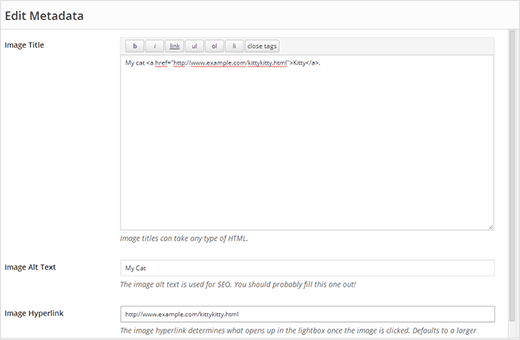
Советую почитать статью — как оптимизировать изображения на сайте.
Когда вы закончите с метаданными, перейдите ко вкладке «Config» для того, чтобы настроить параметры изображений. В появившемся экране вы сможете настроить вид конкретной галереи. Здесь можно будет выбрать количество столбцов будущей галереи, выбрать тему оформления, тему лайтбоксов и другое. В базовом наборе плагин поставляется с одной темой галереи и лайтбокса. Однако вы в любое время можете при желании установить дополнительные темы, которые доступны на сайте плагина.

Во вкладке Lightbox, вы можете настроить различные параметры для лайтбокса, который используется для отображения фото в полноэкранном режиме по щелчку по ним. Именно здесь можно решить нужны ли и как настроить заголовок изображений, стрелки, спрятать/показать панель инструментов лайтбокс галереи.
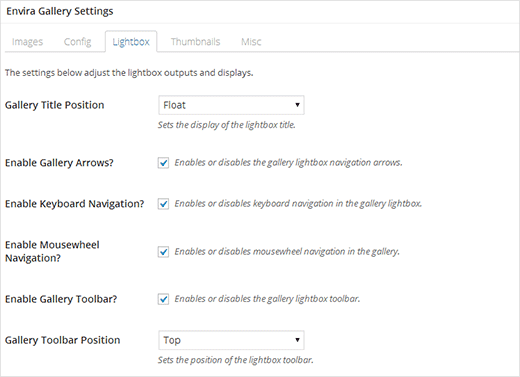
Во вкладке Thumbnails настраивается отображение миниатюр изображений. Эти миниатюры появляются под лайтбоксом, когда пользователь щелкает по изображению. Это нужно для того, чтобы пользователь мог просмотреть всю галерею, щелкнув по миниатюре изображения.
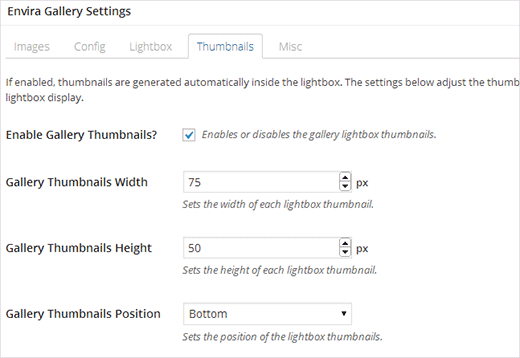
Когда вы будете довольны всеми выбранными настройками для будущей адаптивной галереи для сайта, щелкните по кнопке «Publish» и галерея появится. После публикации галереи вы увидите шорткод, который можно будет вставить в запись, на страницу или в виджет, где бы вы хотели видеть свою галерею.
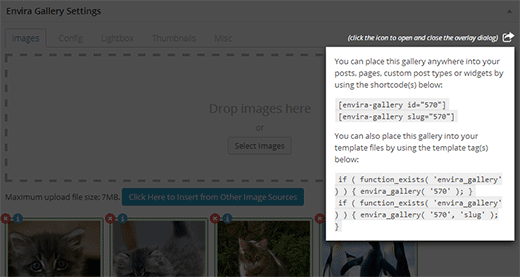
Плагин позволяет создавать адаптивные галереи для сайта прямо с экрана редактирования записи. Это означает, что вам не нужно будет переключаться с различных экранов для создания галереи. Просто создайте новую запись или страницу в WordPress и щелкните по кнопке Envira Gallery, которая располагается вверху или в самом низу редактора записи.
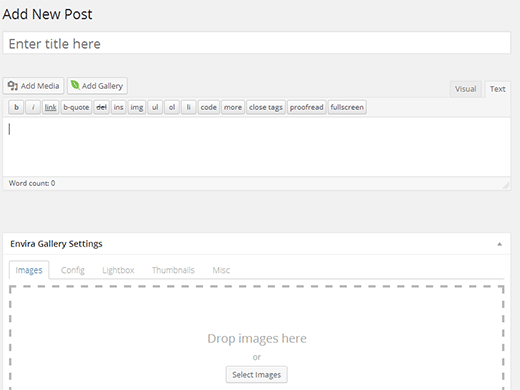
В зависимости от выбранного пакета услуг Envira Gallery поставляется с дополнительными аддонами, которые можно установить для расширения функционала плагина. На момент написания статьи доступно 9 аддонов.
Надеюсь, эта статья поможет вам создать адаптивную запоминающуюся галерею для сайта с помощью замечательного плагина Envira. Для отзывов или вопросов можно писать в комментариях, либо непосредственно мне в социальных сетях. Подписывайтесь, и не забывайте делиться информацией.
Я подготовил для Вас обращение, с ним можете ознакомиться тут

Макс Метелев - автор, блоггер, актер местного театра, ведущий городских мероприятий. Делюсь только лучшим!
